
সুচিপত্র:
- ধাপ 1: উপাদান তালিকা
- ধাপ 2: বিল্ড (প্রধান বগি)
- ধাপ 3: বেস
- ধাপ 4: বেস পার্ট 2
- ধাপ 5: ফ্রেম শেষ করা
- ধাপ 6: অংশ যোগ করা
- ধাপ 7: উপাদান যোগ করা
- ধাপ 8: মাদারবোর্ড ফিটিং
- ধাপ 9: আরো তুলনা
- ধাপ 10: বৈদ্যুতিক
- ধাপ 11: বেসিক ওয়্যারিং এবং ওয়াটারকুলিং
- ধাপ 12: শেষ
- ধাপ 13: অ্যাকসেসরাইজিং (alচ্ছিক)
- ধাপ 14: পরিষ্কার করা
- লেখক John Day [email protected].
- Public 2024-01-30 08:01.
- সর্বশেষ পরিবর্তিত 2025-01-23 14:36.


আরে বন্ধুরা, আমি আমার ম্যান গুহার জন্য একটি গেমিং ডেস্ক তৈরি করতে চেয়েছিলাম, কোন সাধারণ ডেস্ক এটি কাটবে না
এই ডেস্কটি মূলত স্টোরেজের উদ্দেশ্যে তৈরি করা হয়েছিল, আমি সর্বত্র তাক রাখা পছন্দ করি না তাই সবকিছু বগিতে সংরক্ষণ করা হয়। এটি আমার নির্মাণের 2 অংশের 1 অংশ।
এই বিল্ডটি প্রজেক্ট অলটারনেট ডি ব্লো দ্বারা অনুপ্রাণিত হয়েছিল। এখানে নির্মাণের লিঙ্ক
www.pcgamer.com/build-of-the-week
শুধু একটি মাথা উপরে: আমার পিসি একটি কপি/ প্রতিরূপ হতে অনুমিত ছিল না। এবং আমি যেভাবে চাই তা কোনভাবেই সম্পন্ন হয়নি। আমি তাকে শুধু অনুপ্রেরণা হিসেবে ব্যবহার করি।
ধাপ 1: উপাদান তালিকা
2 শীট প্লাই-বোর্ড বা মেলামাইন
সার্কুলার/ টেবিল/ জিগ দেখেছি (যে কেউ কাজ করবে)
ড্রিল
1 পিকে 1.5 জিপসাম স্ক্রু
1 পিকে 2 জিপসাম স্ক্রু
4 লম্বা.75 "x 3.5" হোয়াইট পাইন
অতিরিক্ত (শুধু অ্যাক্সেসারাইজ করার জন্য)
7pcs 2 কব্জা
কালো রং
কার্বন ফাইবার ভিনাইল মোড়ানো
RGB Leds এর 1 স্ট্রিপ
প্রধান বন্দুক
ধাপ 2: বিল্ড (প্রধান বগি)

আপনি আপনার ডেস্ক খনি নির্মাণ করতে চান এমন জায়গা পরিমাপ করে শুরু করুন 8ft x 2ft
সমস্ত উপাদান ভিতরে সংরক্ষণ করতে পিসি বিভাগ অবশ্যই ন্যূনতম 8 হতে হবে
উপকরণ কাটা 8ft x 8 "(2pcs)। 2ft x 8" (2pcs)।
ধাপ 3: বেস



বেসের জন্য আমি পা হিসাবে 2 টি তাক তৈরি করেছি, এটি যে কোনও পছন্দসই আকারে কাটা যেতে পারে তবে একই উদ্দেশ্যে পরিবেশন করা যেতে পারে।
সাধারণ উচ্চতার চেয়ারের জন্য ডেস্কগুলি 30 লম্বা হওয়া উচিত নয়
উপকরণ কাটা:
2ft x 28 (2 পিসি)
12 "x 28" (2pcs)
দৈর্ঘ্যের সাথে মিলে যাওয়ার জন্য কেন্দ্রের টুকরোটি যেকোন প্রস্থে 24 "এবং 12" পর্যন্ত কাটা যাবে
রেফারেন্সের জন্য ছবি দেখুন।
ধাপ 4: বেস পার্ট 2

পরবর্তী আপনি আরো সহায়তার জন্য কেন্দ্রে একটি টুকরা চান এবং আপনার জিনিসের জন্য একটি তাক হিসাবে কাজ করে।
উপকরণ কাটা
4 ফুট x 12"
এবং আরো সমর্থনের জন্য সাদা পাইন একটি অতিরিক্ত টুকরা যোগ করা হয়েছে
রেফারেন্সের জন্য ছবি দেখুন।
ধাপ 5: ফ্রেম শেষ করা


ফ্রেমের চূড়ান্ত অংশের জন্য আপনি শীর্ষ উপাদান এলাকার জন্য একটি বেস তৈরি করতে চান।
8ft x 2ft উপরের ছবি দেখুন
এরপরে আপনি উপরের কনসোলটিকে বেসে স্ক্রু করুন এবং সবকিছু একসাথে স্ক্রু করুন।
ধাপ 6: অংশ যোগ করা


কম্পিউটার সম্পর্কে কিছু জ্ঞান প্রয়োজন
আপনি মাদারবোর্ড ধারক জন্য একটি পুরানো পিসি ফ্রেম disassemble প্রয়োজন হবে সাবধানে কেসিং মধ্যে rivets আউট স্ক্রু এবং সবকিছু পপ আউট হবে
সবকিছু সরানো হয়ে গেলে আপনার পছন্দের কিছু স্প্রে পেইন্ট যোগ করুন।
আমার থিম ছিল কালো এবং সাদা।
ধাপ 7: উপাদান যোগ করা



এই অংশের জন্য আপনাকে আপনার বিল্ডের লেআউট বের করতে হবে
ইঙ্গিত: কোন স্থায়ী সিদ্ধান্ত নেওয়ার আগে আপনি ঠিক কতগুলি জিনিস যোগ করতে চান তা জানুন।
আমি 3 টি HDD এর একটি 2 সিডি ড্রাইভ, 1 টি মেমরি কার্ড স্লট বেছে নিয়েছি
পরবর্তীতে আপনি সবকিছুকে লাইনআপ করতে চান এবং যেখানে আপনার কাটিং সামনের প্যানেলটি সরিয়ে দেয় সেখানে কাটাগুলি আরও সহজ করতে চান।
উপরের ছবিগুলি দেখুন।
ধাপ 8: মাদারবোর্ড ফিটিং
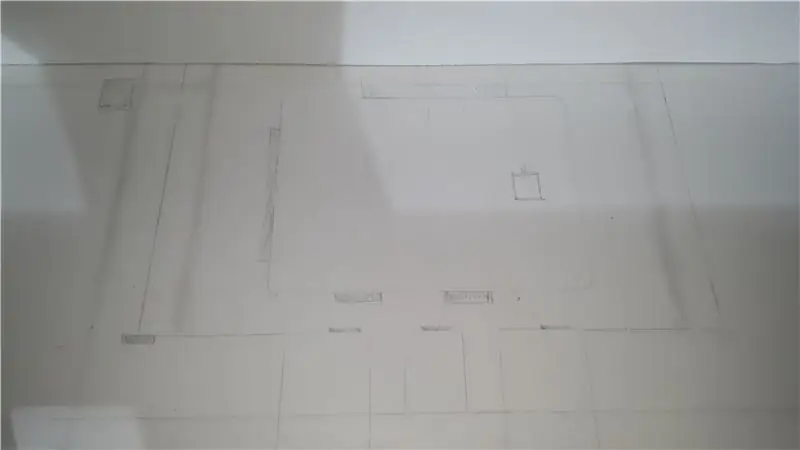

এই অংশের জন্য একটি ড্রিল এবং জিগস প্রয়োজন আপনার বেস মাদারবোর্ডটি লাইন আপ করুন এবং যেখানে আপনি এটি চান ঠিক সেখানে রাখুন আপনার ওয়্যারগুলির মধ্য দিয়ে যাওয়ার জন্য স্পেসগুলি আঁকুন (ওয়্যার ম্যানেজমেন্ট এই বিল্ডের চাবিকাঠি)
উপরের ছবিগুলি দেখুন।
ধাপ 9: আরো তুলনা



লুকানোর জায়গা ছাড়া একটি ডেস্ক।
এই অংশটি সম্পূর্ণ আপনার উপর নির্ভর করে, আমি আমার ওয়াটারকুলিং এইচডিডি তারের জন্য একটি স্থান যুক্ত করেছি। পিএসইউ
এবং অন্যান্য LED তারগুলি আমি লুকিয়ে রাখতে চেয়েছিলাম।
উপরের ছবিগুলি দেখুন।
ধাপ 10: বৈদ্যুতিক




দয়া করে কাছাকাছি কেউ আছেন যিনি কম্পিউটার নির্মাণে অভিজ্ঞ।
আমি পরবর্তীতে যা ঘটবে তার জন্য নির্ভরযোগ্য নই এই অংশের জন্য আমি একটি কাস্টম পাওয়ার/ রিসেট সুইচ তৈরি করেছি
আপনার আর একটি কেস ব্যবহার করা হবে না
আমি ধ্বংস করা একই ক্ষেত্রে একটি বিদ্যমান সুইচ নিয়েছি এবং এটি অভিনব করে তুলেছি।
উপরের ছবিগুলি দেখুন।
ধাপ 11: বেসিক ওয়্যারিং এবং ওয়াটারকুলিং




এই অংশের জন্য পিসি ওয়াটার-কুলিং এর কিছু প্রাথমিক জ্ঞান প্রয়োজন
আমি বিস্তারিত জানব না কিন্তু আপনি অনলাইনে গাইড খুঁজে পেতে পারেন।
পাওয়ার সাপ্লাই থেকে আপনার সমস্ত তারের ঠিক ঠিক যেখানে এটি যেতে হবে
দ্রষ্টব্য: আপনার বিদ্যুৎ যত বেশি সরবরাহ করবে তত বেশি তারের প্রয়োজন।
বায়ুপ্রবাহের জন্য 2 টি ফ্যান যুক্ত করা হয়েছে। এবং গর্তের মাধ্যমে সেই তারগুলি স্লাইড করুন
ধাপ 12: শেষ



সবকিছু আপনার মাদারবোর্ডের সাথে সংযুক্ত করুন এবং লিকের জন্য একটি পরীক্ষা চালান
জল কুলিং কমপক্ষে 10 মিনিটের জন্য চলতে দিন এবং ন্যাপকিনগুলি কাছাকাছি রাখুন।
পরবর্তী অপারেটিং সিস্টেম ইনস্টল করুন।
ধাপ 13: অ্যাকসেসরাইজিং (alচ্ছিক)



আপনি এখন আপনার LEDS এবং কার্বন ফাইবার মোড়ানো যোগ করতে পারেন।
এই অংশটি alচ্ছিক এবং শুধুমাত্র প্রদর্শনের জন্য।
ধাপ 14: পরিষ্কার করা

একটি ওয়াল মাউন্ট করা মনিটর ছাড়া কি একটি ডেস্ক তৈরি করা হয় কাঙ্ক্ষিত উচ্চতায় প্রাচীর মাউন্ট করুন এবং আপনার মনিটর/ টিভির পিছনে হুক যুক্ত করুন
আরো নান্দনিকতার জন্য ছবিতে টিভির পিছনে লেড যুক্ত করুন।
আপনি এখন সম্পূর্ণ !!!
কিছু পরীক্ষা চালান এবং আপনার স্পিকার এবং অন্যান্য বহিরাগত আপনি চান যোগ করুন
এই বিল্ডটি যে কোন ব্যক্তির জন্য কাস্টমাইজ করা যায় এবং গাইডের মধ্যে সীমাবদ্ধ নয়।
প্রস্তাবিত:
গেমিং পিসি কীভাবে পরিষ্কার করবেন: 6 টি ধাপ

গেমিং পিসি কীভাবে পরিষ্কার করবেন: কেবল একটি দ্রুত বার্তা, আমার সরবরাহ শিপিংয়ে হারিয়ে গিয়েছিল, তবে আমি সেগুলি পুনরায় সাজিয়ে দেব। ইতিমধ্যে আমি স্টক ইমেজ ব্যবহার করেছি আমি মনে করি এই প্রক্রিয়ার প্রতিনিধিত্ব সবচেয়ে ভাল। একবার আমি আমার সরবরাহ পেয়ে গেলে আমি আমার নিজের উন্নত মানের ছবি দিয়ে আপডেট করব
পিসি বিল্ড: 5 টি ধাপ

পিসি বিল্ড: আজ আপনি আপনার নিজের কম্পিউটার তৈরি করবেন। আপনার যে উপাদানগুলি লাগবে তা হল: মাদারবোর্ড র RAM্যাম সিপিইউ হিট সিঙ্ক হার্ড ড্রাইভ বা এসএসডি পাওয়ার সাপ্লাই কেস ফ্যান জিপিইউ আপনার নিজের কম্পিউটার তৈরির অনেক সুবিধা রয়েছে যেমন এটি সস্তা
ইভেন্ট হরাইজন ওয়াটারকুল্ড পিসি বিল্ড: 11 টি ধাপ (ছবি সহ)

ইভেন্ট হরাইজন ওয়াটারকুলড পিসি বিল্ড: ইভেন্ট হরাইজন হল একটি কাস্টম ওয়াটার কুলড পিসি বিল্ড যা ওয়্যারিথ পিসি ক্ষেত্রে একটি সাই-ফাই স্পেস থিম সহ। আমি এই পশুটি তৈরির ধাপগুলি অনুসরণ করার সাথে সাথে অনুসরণ করুন
একটি সুটকেসে পোর্টেবল গেমিং পিসি: 7 টি ধাপ (ছবি সহ)

একটি স্যুটকেসে পোর্টেবল গেমিং পিসি: দ্রষ্টব্য: পদক্ষেপগুলি কেবল কয়েকটি গুরুত্বপূর্ণ টিপসকে তুলে ধরে। সম্পূর্ণ নির্মাণ প্রক্রিয়ার জন্য অনুগ্রহ করে ভিডিওটি দেখুন (নীচের) এই নির্দেশনায় আমি দেখিয়েছি কিভাবে একটি পুরানো টুল কেস (বা স্যুটকেস) কে একটি শীতল চেহারার পোর্টেবল গেমিং পিসিতে পরিণত করা যায়। সুনির্দিষ্ট কোন প্রয়োজন নেই
গেমিং পিসি: 9 ধাপ

গেমিং পিসি: যখন গেমিং কম্পিউটারের কথা আসে, সবচেয়ে বহুমুখী গ্রাফিক কার্ড, সেরা নির্মিত মাদারবোর্ড এবং দ্রুততম র্যাম কয়েক সপ্তাহের মধ্যেই পরাজিত হয়। আরও খারাপ, তারা এক বছরে গেমিং অনুরাগীদের কাছে অপ্রচলিত হয়ে পড়ে। এটি একটি ব্যয়বহুল, আসক্তিযুক্ত শখ, তবে তাই
